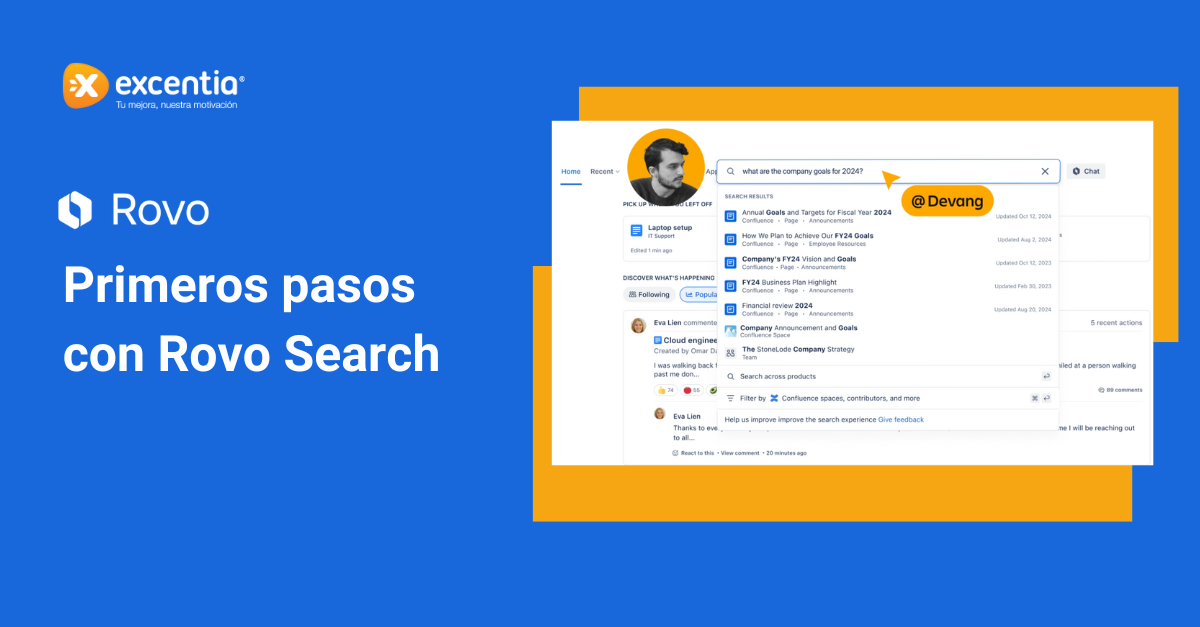
¡Menos buscar y más actuar! Este es el lema de Rovo Search de Atlassian. Si viste nuestra primera entrega con Rovo Chat ya sabrás que el objetivo de esta serie de artículos en eseñarte a dar los primeros pasos con Rovo, la solución diseñada con la tecnología de Atlassian Intelligence para que trabajes mejor y más rápido. Así que, en esta segunda edición, te vamos a enseñar a utilizar Rovo Search, tu nuevo buscador. ¡Empezamos!
¿Qué es Rovo Search?
Rovo Search es un buscador que te permite obtener información relevante y registrada en tus herramientas de Atlassian y otras aplicaciones SaaS como Google Drive, Microsoft SharePoint, Figma, Slack, Microsoft Teams y GitHub.
¿Qué tipo de información ofrece Rovo Search?
Rovo Search, el buscador de Rovo, utiliza distintos formatos que veremos a continuación para mostrarte la información que buscas:
-
Búsqueda rápida: Si vas a la barra de búsqueda de Confluence y realizas una consulta, Rovo Search te mostrará un listado rápido de los principales resultados coincidentes con tu búsqueda, espacios relacionados, personas relacionadas y contenido que has visitado recientemente en Jira, Confluence y Atlas.
-
Búsqueda de página completa: Cuando búsques un termino también está la opción de revisar la información que te da Atlassian en formato de página completa. Aparecerán el título de las páginas de Confluence o las tareas de Jira más una pequeña descripción. También aparecerá este tipo de información de las herramientas que tengas conectadas como por ejemplo Loom o Slack.
-
Filtros: La búsqueda de Rovo Search también añade una opción para realizar un filtro avanzado por si quieres acotar tu búsqueda.
-
Tarjetas de conocimiento: Es un contenido que muestra cómo está relacionada y conectada la información. Por ejemplo, si buscas a una persona te mostrará su foto, rol, ubicación, colaboradores y en qué tareas de Jira ha estado trabajando, o qué páginas de Confluence ha modificado. Recuerda que solo verás aquellas tareas o páginas a las que tengas acceso. Este es el formato de las tarjetas de personas. Lo mismo pasará con las tarjetas de equipo que te mostrarán la información clave como miembros roles y proyectos. Y por último, están las tarjetas de definición que se mostrarán cuando perguntes por un término en concreto. Esta tarjeta te mostrará la definición más probable y dónde está ubicada en Confluence.
-
Marcadores: Los marcadores son sugerencias de búsqueda personalizables. Los administradores podrán fijar url a palabras clave específicas para que cuando se busquen, aparezcan como primeros resultados de las búsquedas. Por ejemplo, imaginemos una página de Confluence que tenga las instrucciones para solicitar las vacaciones. Cuando un empleado ponga en el buscador la palabra vacaciones podría aparecer un marcador directo a esta página.
¿Cómo utilizar Rovo Search en Confluence?
Trabajar con Rovo Search es muy sencillo. Simplemente debes dirigirte a la barra de buscador de Confluence y te adentrarás en el mundo de Rovo. Para que lo veas claramente te dejamos aquí este video en el que te enseñamos a crear marcadores con Rovo Search y otras funcionalidades.
Y hasta aquí este artículo sobre Rovo. ¡Nos vemos en la siguiente edición!